Rocketdock pentru Windows 7
Primul este să descarci Rocketdock. Fa-o mai bine de pe site-ul oficial. Instalați și activați utilitarul.
Panoul este afișat în partea de sus a ferestrei. Pentru a configura aplicația, faceți clic pe pictograma prezentată în figura de mai jos.
În fereastra care se deschide, faceți clic pe "General" și setați următorii parametri.
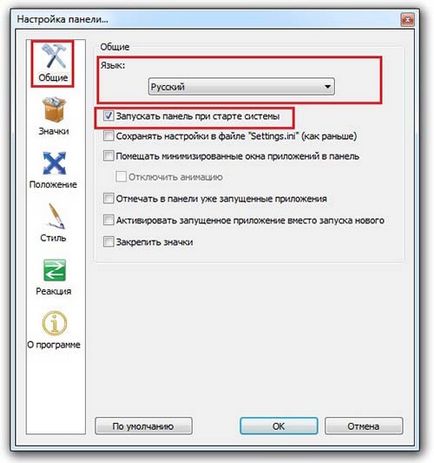
Acesta este limba de interfață "rusă" și începe când boot-ul sistemului.
În "Insigne" am setat valorile după cum urmează.
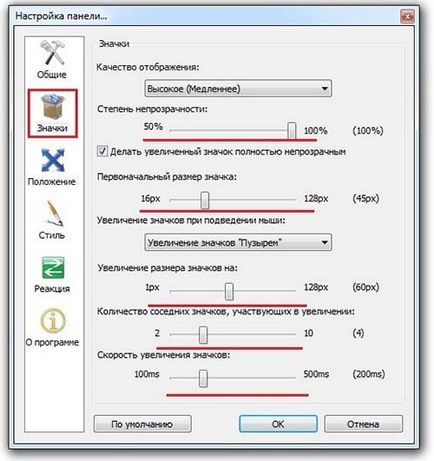
Am făcut o schimbare a calității afișajului, punându-l pe High. În totalitate a exclus transparența. Și din moment ce nu am o mulțime de aplicații acum, am stabilit dimensiunea etichetelor în consecință.
"Poziție" pentru mine, am ales în partea de jos a desktop-ului, la fel ca Mac OS, și că panoul se ascunde în spatele ferestrelor în timp ce lucrează.
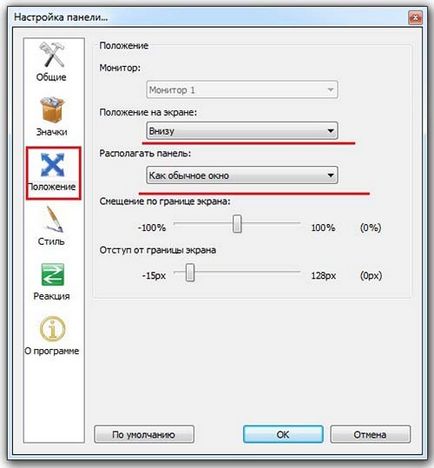
Stilul este selectat în fila aplicație cu același nume.
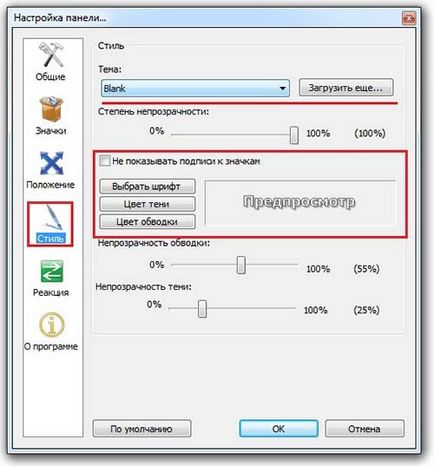
Există mai mult de 10 tipuri de ele, și orice altceva poate fi descărcat mai mult. Pentru semnăturile pictogramelor (dacă le folosiți), puteți utiliza fontul, culoarea și fundalul dorit, care este, de asemenea, foarte convenabil.
Alegeți animația când treceți deasupra pictogramelor, de asemenea, la preferințele dvs.
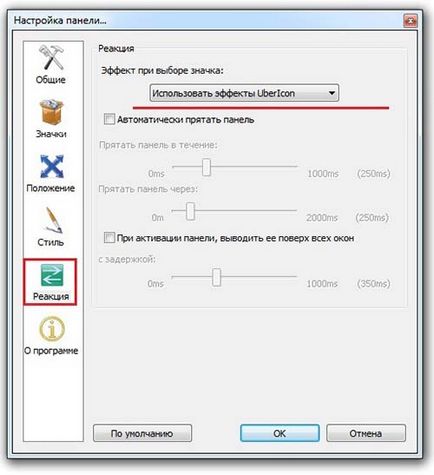
După cum puteți vedea în captura de ecran, nu am conectat funcția "Ascundeți automat" și "Activați peste ferestre". Dacă este necesar pentru dvs., bifați doar elementul dorit.
Cum se adaugă o pictogramă
Aici totul este foarte simplu, trebuie să trageți comanda rapidă a utilitarului de pe desktop direct la panou. Dacă nu există una, creați-o. Și repetați procedura din nou.
Sau faceți clic dreapta pe meniu și marcați elementul corespunzător.

Schimbarea pictogramei în RocketDock
Dacă utilizatorul dorește să schimbe pictograma programului original într-un altul (de exemplu, deja încărcat în acesta), trebuie să faceți următoarele:
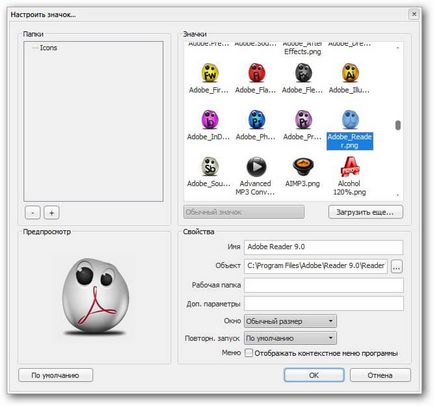
Utilizatorul poate descărca icoane speciale pe Internet, dezvoltate pentru RocketDock (sau, în general, pentru utilități similare). Acest utilitar gratuit oferă utilizatorilor un panou de lansare rapidă pentru Windows. Este asemănătoare cu Dock-ul, care este instalat pe un Mac.
În acest sens, ajustarea sa încheiat. La sfârșitul procedurii, faceți clic pe "OK" și utilizați produsul.